يمكن أن تواجه أجهزة الكمبيوتر أو أجهزة الكمبيوتر ذات الميزانية المحدودة التي تشغل أجهزة قديمة صعوبات مع انخفاض موارد النظام وضعف المعالجات. يمكن أن يؤثر ذلك على أداء Windows. تتمثل إحدى الطرق الرائعة لتقليل مشكلات الأداء هذه في تعطيل بعض الميزات الرسومية لنظام التشغيل Windows. سيغطي هذا الدليل كيفية تعطيل الرسوم المتحركة للنافذة في نظام التشغيل Windows 10.
توجد خيارات الرسوم المتحركة للنافذة في خيارات الأداء. لفتح خيارات الأداء ، اضغط على مفتاح Windows ، واكتب "اضبط مظهر وأداء Windows" واضغط على مفتاح الإدخال.
يوجد خياران للرسوم المتحركة للنافذة في خيارات الأداء. الأول هو "تحريك عناصر التحكم والعناصر داخل النوافذ" وهو أعلى إعداد لمربعات الاختيار. يعمل هذا على تكوين حالة وجود رسوم متحركة لعناصر التحكم ، مثل أشرطة التمرير.
نصيحة: لن يتم تطبيق هذا الإعداد إلا على ميزات Windows وتطبيقات متجر Windows. ستتحكم تطبيقات الجهات الخارجية التي يتم تنزيلها من الإنترنت بشكل مستقل في الرسوم المتحركة للواجهة.
الخيار الثاني للرسوم المتحركة للنافذة هو مربع الاختيار الثاني في القائمة "تحريك النوافذ عند التصغير والتكبير". يؤدي هذا إلى تعطيل الرسوم المتحركة للنوافذ حيث يتم تصغيرها إلى شريط المهام أو تكبيرها لملء الشاشة.
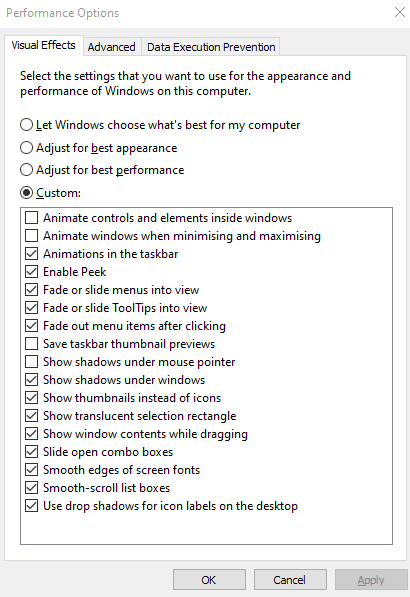
لتمكين أو تعطيل أحد هذين الإعدادين أو كليهما ، حدد مربعات الاختيار الخاصة بهما أو ألغِ تحديدها ، ثم انقر فوق تطبيق. يجب أن يساعد تعطيل هذه الإعدادات في حل مشكلات التجميد أو التلعثم عند تصغير النوافذ أو تكبيرها أو التفاعل مع عناصر التحكم المتحركة.